excel 斜线
Excel的使用过程中,我们常常会遇到需要对单元格进行特殊处理的情况,其中斜线表头就是一种常见的需求,斜线表头可以让表格的标题更加清晰明了,尤其是在一些需要同时展示行和列信息的表格中,它能够有效地提高表格的可读性,如何在Excel中实现斜线表头呢?下面就为大家详细介绍几种常见的方法。

利用边框设置简单斜线
- 选中单元格:选中需要添加斜线的单元格,比如我们选中A1单元格。
- 打开边框设置对话框:右键单击选中的单元格,在弹出的菜单中选择“设置单元格格式”,在弹出的“设置单元格格式”对话框中,切换到“边框”选项卡。
- 添加斜线:在“边框”选项卡中,我们可以看到一个预览区域,显示了单元格的边框情况,点击预览区域中的斜线按钮(从左上角到右下角的斜线),然后点击“确定”按钮,就可以在选中的单元格中添加一条简单的斜线了。
这种方法虽然简单,但只能添加单一的斜线,无法在斜线两侧添加文字,如果需要在斜线两侧添加文字,就需要使用下面的方法。
通过绘制直线和输入文字实现复杂斜线表头
- 绘制直线
- 进入绘图模式:点击Excel菜单栏中的“插入”选项,在弹出的菜单中选择“形状”,然后选择“直线”。
- 绘制斜线:鼠标指针会变成十字形状,在需要添加斜线的单元格中,按住鼠标左键拖动,绘制出一条斜线,可以通过调整直线的长度和角度,使其符合我们的需求。
- 输入文字
- 添加文本框:再次点击“插入”选项,选择“文本框”,然后选择“横排文本框”。
- 文字:在斜线的上方或下方合适的位置,绘制一个文本框,并输入行标题文字,如果我们要在斜线上方输入“姓名”,就在斜线上方合适的位置绘制文本框并输入文字。
- 调整文本框格式:选中文本框,右键单击,选择“设置形状格式”,在弹出的对话框中可以调整文本框的填充颜色、线条颜色等,使其与表格整体风格协调,还可以通过拖动文本框的边缘来调整其大小和位置,使其与斜线和单元格相匹配。
- 重复操作输入列标题文字:按照同样的方法,在斜线的另一侧添加文本框,并输入列标题文字,在斜线下方输入“科目”。
通过这种方法,我们可以实现比较复杂的斜线表头,并且可以在斜线两侧自由添加文字,对文字的格式也可以进行灵活调整。
使用第三方插件实现更强大的斜线表头功能
除了上述两种方法外,我们还可以使用一些第三方插件来实现更加强大的斜线表头功能,有些插件可以提供多种斜线样式供我们选择,还可以方便地在斜线两侧添加多行文字,并且能够自动调整文字的位置和格式,使其更加美观整齐,使用第三方插件需要注意插件的安全性和兼容性,建议从正规的渠道下载和安装插件。

下面是一个简单的示例表格,展示了使用上述方法制作斜线表头的效果:
| 姓名 | 数学 | 语文 | 英语 |
|---|---|---|---|
| 张三 | 80 | 90 | 85 |
| 李四 | 75 | 88 | 92 |
| 王五 | 90 | 95 | 88 |
在这个表格中,我们使用了绘制直线和输入文字的方法,在A1单元格中添加了斜线,并在斜线两侧分别输入了“姓名”和“科目”字样,使得表格的标题更加清晰明了。
FAQs:
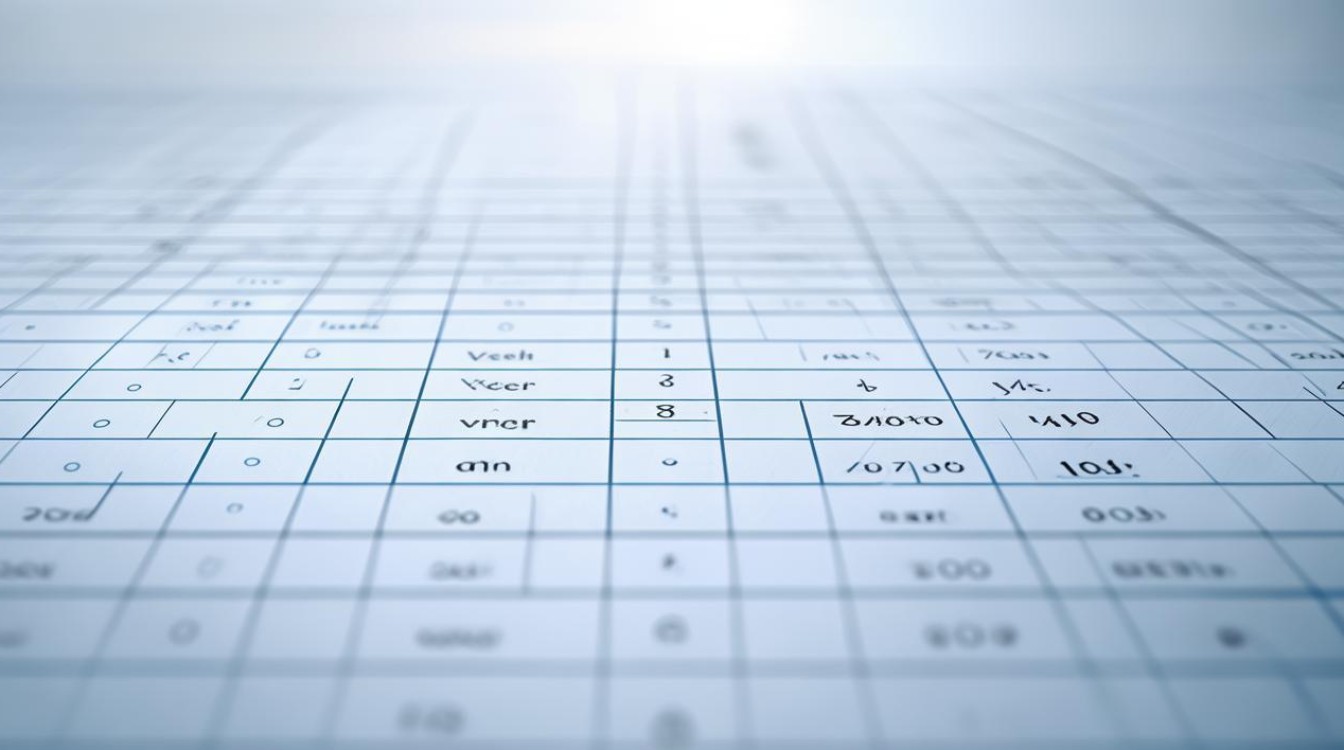
- 问题:在绘制斜线时,如何确保斜线的角度和位置准确无误?
- 解答:在绘制斜线时,可以先大致确定斜线的方向,然后通过微调鼠标的位置来精确控制斜线的角度,可以参考单元格的边界和其他表格元素的位置,确保斜线的位置合适,在绘制完成后,如果发现斜线的角度或位置不太满意,可以选中直线,然后通过拖动直线的端点或旋转句柄来进行调整。
- 问题:使用第三方插件制作斜线表头后,如果表格数据发生变化,斜线表头会不会受到影响?
- 解答:这取决于所使用的第三方插件的具体功能和设置,如果插件设计得比较合理,当表格数据发生变化时,斜线表头会自动适应新的数据布局,不会受到太大的影响,也有一些插件可能需要手动进行调整,在使用第三方插件时,建议仔细阅读插件的说明书,了解其在不同情况下的表现
版权声明:本文由 数字独教育 发布,如需转载请注明出处。


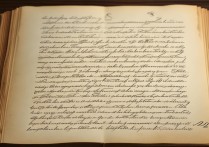










 冀ICP备2021017634号-12
冀ICP备2021017634号-12
 冀公网安备13062802000114号
冀公网安备13062802000114号